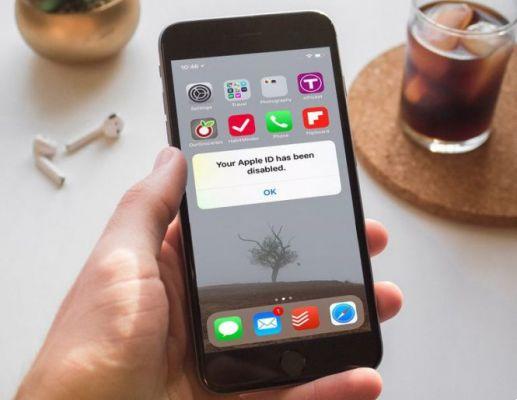
L'identifiant Apple est unique pour chaque utilisateur Apple. Comme vous le savez déjà, sans votre identifiant Apple, vous ne pourriez pas vous connecter à votre compte Apple. Les choses deviennent encore plus sérieuses si votre identifiant Apple est désactivé.
Lorsque cela se produit, vous ne pourrez utiliser aucune des fonctionnalités disponibles pour les utilisateurs Apple. Ces fonctionnalités incluent l'achat, la mise à jour et même le téléchargement d'applications à partir de la boutique d'applications officielle d'Apple. En dehors de cela, vous n'aurez pas accès à des services et applications comme Apple Music, iMessage, FaceTime, iCloud, iTunes Store, App Store, etc.
Bien que le problème soit assez grave, il existe une solution assez simple. Nous vous montrerons tout ce que vous devez savoir sur ce problème et vous expliquerons comment le résoudre.
Lisez aussi: Comment voir les photos FaceTime
POURQUOI MON IDENTIFIANT APPLE EST-IL DÉSACTIVÉ ?
Si vous avez reçu le message d'erreur "Votre compte a été désactivé dans l'App Store et iTunes", cela signifie que votre identifiant Apple a été bloqué pour une utilisation ultérieure. La signification est également la même derrière les messages d'erreur suivants :
- "Cet identifiant Apple a été bloqué pour des raisons de sécurité."
- "Vous ne pouvez pas vous connecter car votre compte a été désactivé pour des raisons de sécurité."
- "Cet identifiant Apple a été désactivé pour des raisons de sécurité."
Mais pourquoi, me demanderez-vous ?
La réponse est, en fait, assez simple. Habituellement, les gens reçoivent ce genre de message d'erreur parce qu'ils ont saisi trop d'informations d'identification erronées trop souvent lors de la connexion à leur compte Apple. En d'autres termes, vous avez très probablement saisi l'identifiant Apple, le mot de passe, la question de sécurité ou d'autres informations incorrectes pour votre compte Apple. Par conséquent, le système ne vous a pas reconnu et l'ensemble du compte a été bloqué pour des raisons de sécurité.
De même, quelqu'un d'autre qui connaît votre identifiant Apple peut avoir tenté de se connecter à votre compte. Après quelques tentatives infructueuses de cette personne, votre identifiant Apple a peut-être été bloqué.
De cette façon, Apple protège votre sécurité car quelqu'un pourrait utiliser votre compte pour acheter, télécharger, mettre à jour des applications ou utiliser d'autres fonctionnalités comme il le souhaite sans votre permission. Votre compte restera verrouillé même si vous vous souvenez de vos informations d'identification exactes et que vous les saisissez correctement cette fois.
RÉACTIVATION DE L'IDENTIFIANT APPLE
Voici ce que vous devez faire pour résoudre ce problème et vous connecter à votre compte si votre identifiant Apple a été désactivé. Notez que vous devez toujours connaître votre identifiant Apple exact.
- Visitez le site Web de dépannage d'Apple en cliquant ici.
- Une fois sur le site iforgot.apple d'Apple, entrez votre identifiant Apple et cliquez sur Continuer.
- Le site Web vous posera alors une série de questions de sécurité afin de vérifier que ce compte vous appartient bien. Vous devez répondre correctement à toutes ces questions. Le site Web peut vous demander votre adresse e-mail, votre numéro de téléphone, votre pays, etc.
Si vous vous souvenez du mot de passe associé à votre identifiant Apple, vous pouvez réactiver votre compte en le saisissant. Vous verrez cette option si vous avez entré correctement toutes les autres informations.
Si vous avez du mal à vous souvenir de votre mot de passe actuel, vous pouvez le modifier sur le site Web iforgot.apple ou en utilisant l'authentification à deux facteurs. La section suivante vous montrera comment utiliser ces deux méthodes.
MODIFICATION DU MOT DE PASSE DE VOTRE IDENTIFIANT APPLE SUR LE SITE INTERNET IFORGOT.APPLE
Changer le mot de passe sur le site iforgot.apple est assez simple. Voici ce que vous devez faire :
- Visitez iforgot.apple.
- Saisissez votre identifiant Apple.
- Entrez les caractères de vérification et appuyez sur Continuer.
- Entrez le numéro de téléphone lié à votre identifiant Apple.
- Sélectionnez si vous souhaitez utiliser un autre appareil ou votre numéro de téléphone pour modifier le mot de passe.
- Appuyez sur Démarrer la récupération.
- Suivez les étapes simples à l'écran pour terminer le processus.
MODIFICATION DU MOT DE PASSE DE VOTRE IDENTIFIANT APPLE À L'AIDE DE L'AUTHENTIFICATION À DEUX FACTEURS
Avant de suivre ces étapes, vous devez vous assurer que votre appareil exécute iOS 10 ou des versions ultérieures d'iOS. En effet, seules ces versions prennent en charge cette fonctionnalité.
En dehors de cela, si vous souhaitez utiliser l'authentification à deux facteurs pour modifier votre mot de passe, cette fonctionnalité doit être activée sur votre téléphone. Voici ce que vous devez faire :
- Accédez aux paramètres de votre téléphone.
- Appuyez sur votre nom, puis sélectionnez Mot de passe et sécurité. Cela vous amènera à un autre écran où vous pourrez vérifier si l'authentification à deux facteurs est activée sur votre téléphone.
- Si l'authentification à deux facteurs est activée, appuyez simplement sur l'option Changer le mot de passe.
- Vous devrez ensuite entrer le code d'accès de l'iPhone.
- Après avoir entré correctement le code d'accès de l'iPhone, vous serez redirigé vers une autre fenêtre. Entrez votre nouveau mot de passe, vérifiez-le et appuyez sur Modifier.
- Une fenêtre contextuelle apparaîtra vous demandant si vous souhaitez vous déconnecter d'autres appareils à l'aide de votre identifiant Apple. Appuyez sur Se déconnecter des autres appareils pour vous assurer que personne d'autre n'utilise votre compte.
A lire aussi : Mon iPhone n'accepte pas mon mot de passe
QUE SE PASSE-T-IL SI VOUS NE POUVEZ PAS ACTIVER VOTRE IDENTIFIANT APPLE OU MODIFIER VOTRE MOT DE PASSE ?
Si aucune des méthodes expliquées précédemment ne fonctionne pour vous, vous ne pouvez essayer qu'une seule chose. Vous devez contacter l'assistance Apple. Vous pouvez appeler leurs experts ou initier une demande d'assistance en ligne.
Dans tous les cas, assurez-vous d'avoir votre numéro de série à portée de main. Plus d'informations sont disponibles sur le site Web d'assistance Apple.
PROFITEZ DES FONCTIONNALITÉS D'APPLE SUR VOTRE COMPTE
C'est tout ce que vous devez savoir pour activer votre identifiant Apple. Nous espérons que nous vous avons aidé à résoudre votre problème d'identification Apple et à apprendre de nouvelles choses.
N'avons-nous pas mentionné d'autres méthodes pour réactiver votre identifiant Apple ? Si oui, faites-le nous savoir dans les commentaires ci-dessous.
Lire aussi: L'iPhone n'apparaît pas dans iTunes


























